Manapság népszerű videókat készíteni csodálatos pillanatok rögzítésére. És amint a Facebook, az Instagram és más közösségi média elkezdi támogatni a videókat, sok ember videókat készít digitális eszközökkel. Videókészítő letöltésekor sok ember törődik a kompatibilitási problémákkal. Például nem használhatja az iMovie szoftvert Windows rendszeren vagy a Windows Movie Maker szoftvert Mac OS rendszeren. Alternatív megoldás az online videó készítő. Ez nem csak lehetővé teszi a videók szerkesztését anélkül, hogy bármit telepítenének a számítógépre, hanem minden platformon elérhető. Ebben a bejegyzésben részletesebben megosztjuk a 6 legjobb videó készítőt az interneten.
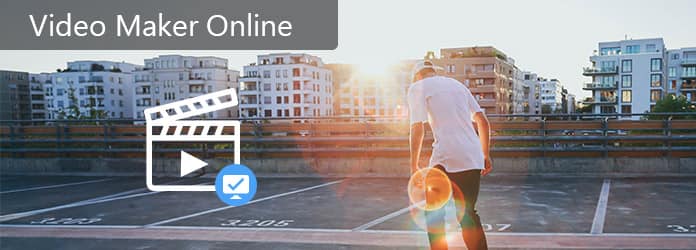
Video Maker Online
Ebben a részben megismerheti a videók online videó készítésének 6 legjobb módszerét
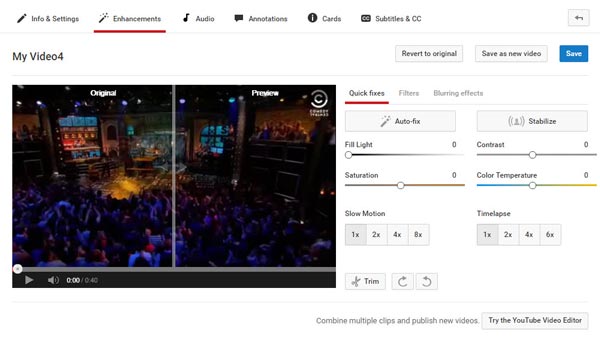
A YouTube Video Editor híres online videó készítő a YouTube-on. Főbb jellemzői a következők:
1. Szerkessze a videókat online az olyan eszközök segítségével, mint a vágás, forgatás és így tovább.
2. A speciális effektusok létrehozásához állítsa be a sebességet, a fényerőt, a kontrasztot és az egyéb paramétereket.
3. Javítsa meg a videókat az automatikus javítás funkcióval automatikusan.
4. Helyezzen szűrőket, videoeffektusokat vagy audiót videóira.
5. Tekintse meg a szerkesztett videó előnézetét a beépített lejátszóval.
Érvek
1. Ez az online videó készítő ingyenes.
2. A kimeneti minőség jó.
Hátrányok
1. YouTube-fiókra és nagy sebességű internet-kapcsolatra van szüksége.
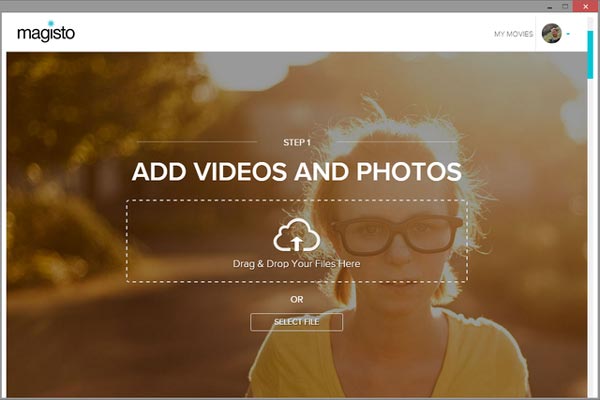
A Magisto gazdag online video készítő. Főbb jellemzői a következők:
1. Beépített különféle témákból stílusos videók készítéséhez, mint például a Sport vagy a Foodie.
2. Készítsen professzionális videó történeteket egyszerű lépésekkel.
3. Adjon hozzá zenét, szűrőket, effektusokat és átmeneteket a videoprojektekhez.
4. Javítsa a videó minőségét az automatikus stabilizálás révén.
5. Oszd meg és tedd közzé a kapott videót a közösségi médiában.
Érvek
1. Ez a videókészítő web- és mobilalkalmazásként érhető el.
2. kiterjedt előre beállított témákat tartalmaz.
Hátrányok
1. A videó szerkesztési lehetőségei korlátozottak.
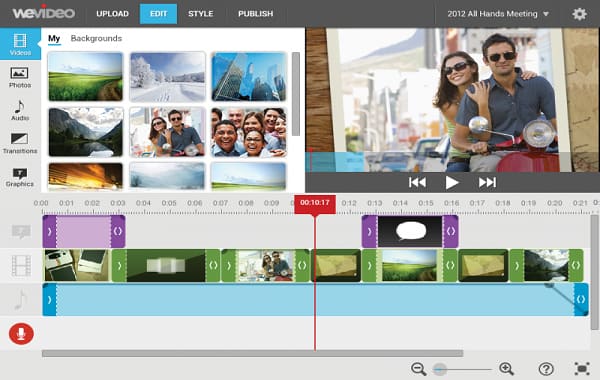
A WeVideo egy felhőalapú videó készítő alkalmazás. Főbb jellemzői a következők:
1. Szerkessze a videókockát keretenként az idővonalon.
2. Tartalmazzon bőséges videószerkesztő eszközöket, mint például a vágás, forgatás, átfordítás, felosztás és így tovább.
3. Engedje meg, hogy beállítsa a teljes videó vagy az adott képkocka fényerejét, színét, kontrasztját és egyéb paramétereit.
4. Használja az átmeneteket a videó zökkenőmentes lejátszásához.
5. Exportálja a kapott videót a felhőalapú fiókba, a merevlemezre vagy a közösségi hálózatokra.
Érvek
1. Ez a videó készítő online ingyenes verzióval és fizetős tervekkel is rendelkezik.
2. Megjelent az Android és iPhone mobil alkalmazások.
Hátrányok
1. Ha korlátozás nélkül szeretne online videofilmet készíteni, előfizetnie kell a szolgáltatásra.
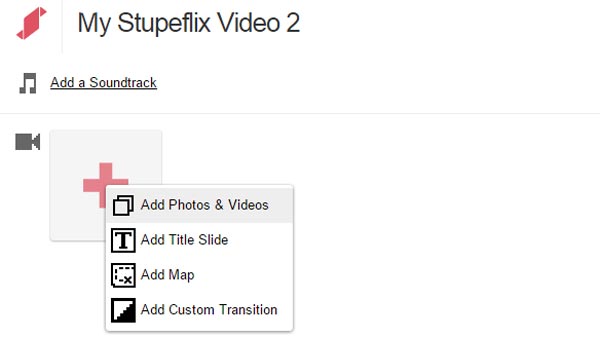
Amint a neve elmondta, a Stupeflix Video Maker egy újabb videó készítő online. Főbb jellemzői a következők:
1. Töltsön fel képeket és videoklipeket a közösségi fiókból, a webhelyekről, a felhőalapú fiókból vagy a merevlemezről.
2. Ajánljon több előre beállított témát videoprojektek létrehozásához.
3. Adjon hozzá címeket, egyedi átmeneteket és háttérzeneket a videóhoz.
4. Módosítsa a videó sebességét speciális effektusok létrehozásához.
5. Oszd meg a kimeneti videót közvetlenül a YouTube, Facebook és Twitter fiókodon vagy e-mailben.
Érvek
1. Ez az online videó készítő könnyen használható.
2. Dönthet úgy, hogy kiadja a felbontást.
Hátrányok
1. Egyes funkciókat meg kell vásárolni.
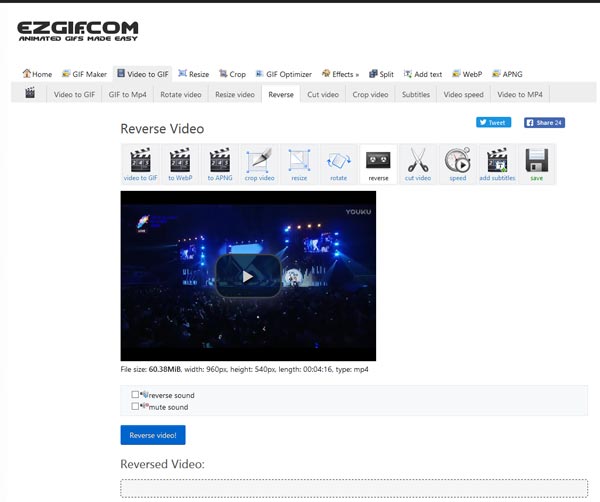
Az Ezgif egy még sokoldalúbb videó készítő online. Alapvető jellemzői a következők:
1. Töltsön fel képeket vagy videoklipeket a számítógépről vagy az URL-ről, hogy online legyen a videó.
2. Bőséges videoszerkesztő eszközöket kínálhat, mint például a hátramenet, a vágás, a forgatás és így tovább.
3. Szöveg és effektus hozzáadása a videódhoz, vagy a sebesség beállítása speciális effektusok készítéséhez.
4. Konvertálja a videoprojektumot általánosan használt video formátumra vagy GIF formátumra.
Érvek
1. Ez az online videó készítő az eszközök szélesebb skáláját kínálja.
2. A kimeneti minőség jó.
3. A videó megjelenítési sebessége nagy.
Hátrányok
1. Csak 100 MB-ig képes videót készíteni.
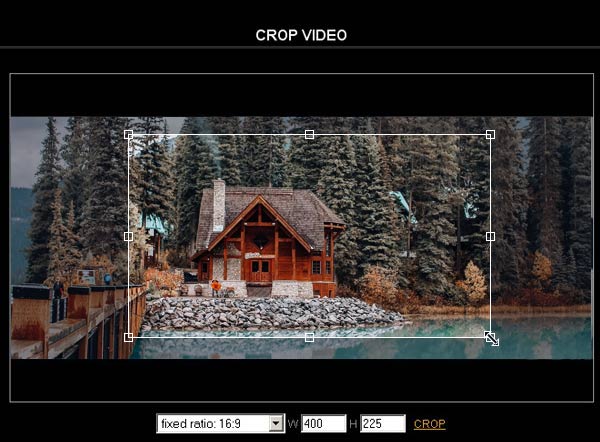
A Video Toolbox népszerű online video készítő. Főbb jellemzői a következők:
1. Minden fiók számára kínáljon 1500 MB szabad tárhelyet.
2. Szerkeszthet egyszerre akár 600 MB méretű videoklipeket.
3. Adjon meg több alapvető videószerkesztő eszközt, például a vágást, a darabolást és a vágást.
4. Egyesítsen több videoklipet egy újabb létrehozásához.
5. Alkalmazza a videoeffektusokat és a hangot a kapott videóra.
Érvek
1. Ez a videó készítő különféle video és audio formátumokat támogat.
2. Könnyen használható.
Hátrányok
1. Jelentkezzen be személyes adataival.
2. Hiányzik néhány videószerkesztő eszköz, például a forgatás.

Nem tagadható, hogy az online videó készítőknek korlátozások vannak, például a fájl méretének. Ha hosszú videoprojektumot szeretne létrehozni, javasoljuk az Aiseesoft alkalmazást Diavetítés készítője. Jellemzői:
1. Helyezzen el videoklipeket és képeket a merevlemezről vagy a weboldalakról videó történetek készítéséhez.
2. Beépített különféle témákban, hogy professzionális megjelenésű videókat készítsen automatikusan.
3. Készítsen videofilmet néhány másodpercen belül.
4. Adjon hozzá háttérzene a videó történetéhez.
5. Tekintse meg a kapott videó előzetes verzióját a finomhangoláshoz.
6. Támogatja szinte az összes multimédiás formátumot, beleértve a képet, a hangot és a videót.
7. Készítse el a legjobb videó minőséget fejlett algoritmus segítségével.
Röviden: ez egy egyszerű módja annak, hogy videó történeteket készítsen a számítógépen.
Ahhoz, hogy saját filmet készítsen videoklipekkel, képekkel és zenével, kiváló videó készítőre van szüksége, mint például az Aiseesoft Diavetítés készítője.
1 lépés Adjon hozzá médiafájlokat a videó készítőhöz
Töltse le és telepítse a könnyen használható videokészítőt a számítógépére. Ha videókat szeretne készíteni, nyissa meg a videokészítőt, és a videók és képek importálásához kattintson az otthoni felületen a "Fotók és videók és videók hozzáadása" elemre.

2 lépés Adjon hozzá háttér hangot a projekthez
Nyissa meg a Téma ablakot, böngésszen a beépített témagyűjteményben, és válasszon egy megfelelőt a tartalma tárgya alapján. Ezután kattintson a Háttérzene hozzáadása gombra a háttérzene betöltéséhez a projektbe.

3 lépés Mentse a kapott videót
Menjen az Előnézet ablakba, és nézze meg az eredményt. Bármelyik ablakhoz visszatérhet, és finomhangolhatja a videoprojektet, amíg meg nem elégedett. Végül kattintson az Exportálás gombra a kimeneti formátum kiválasztásához, és az így kapott videó exportálásához a számítógépre vagy a célzási eszközre.

Itt van a videó diavetítések készítéséről az Ön számára. Kattintson rá az ellenőrzéshez.


A fenti bevezetések alapján megragadhat 6 legjobb videokészítőt online. Véleményeinket követően felfedezheti a helyzete alapján a legmegfelelőbb videokészítő alkalmazást. Ha pedig hosszú videotörténetet kell készítenie, akkor inkább használjon egy online videokészítő alternatívát, például az Aiseesoft Slideshow Creatort.